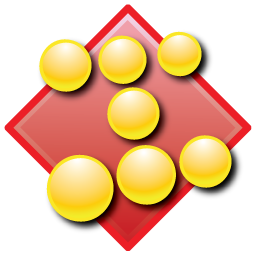
Icon Craft(圖標設計編輯工具)
v4.65 免費版- 介紹說明
- 下載地址
- 精品推薦
- 相關軟件
- 網友評論
Icon
Craft提供圖標設計功能,可以在軟件上新建32*32的圖標,可以新建128*128的圖標,可以創建256*256的圖標,尺寸都是可以自己設置的,創建設計項目就可以在軟件上開始繪圖,可以使用鉛筆工具設計圖標,可以使用圖形工具設計圖標,設計完畢就可以保存ico格式,保存PNG格式,操作過程都是非常簡單的,適合需要在電腦上原創圖標的朋友使用,Icon
Craft也允許通過圖像轉換圖標,也可以提取win系統的全部圖標,需要就可以下載使用!
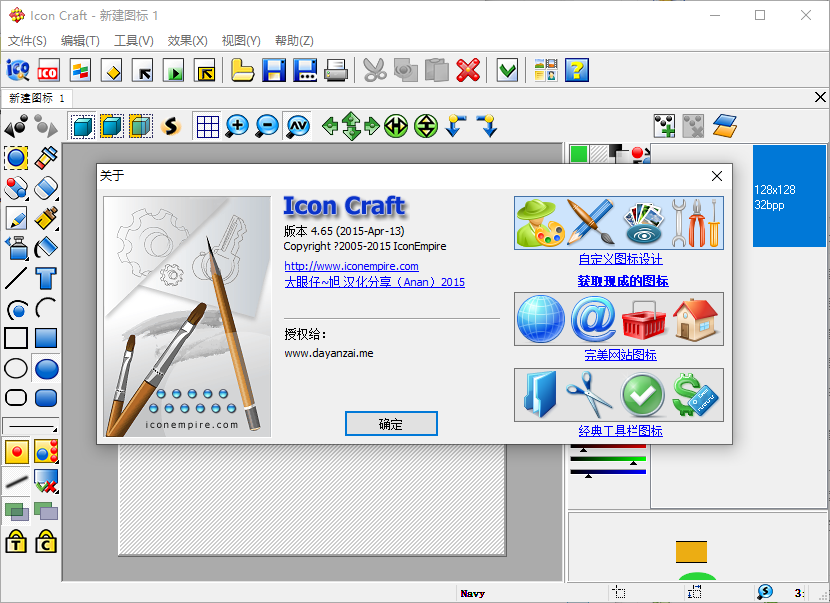
軟件功能
1、橡皮擦工具:在圖像上拖動橡皮擦,如果按下鼠標左鍵,則將所有像素的顏色替換為背景;如果按下鼠標右鍵,則替換為前景。
2、氣刷工具:用氣刷或噴壺模仿繪畫。
3、鉛筆工具:創建細的手繪線。
4、筆刷工具:創建厚的徒手繪制筆劃。
5、整體填充工具:根據“漸變”面板設置,使用顏色、圖案或漸變填充區域。
6、文本工具:創建文本對象。單擊“添加文本”窗口中的“字體”按鈕可以更改字體設置。
7、直線工具:用直線連接工作區內的兩個點。
8、圓弧工具:使用圓弧連接工作區內的兩個點。
9、“曲線”工具:創建曲線。首先在兩點之間畫一條直線,然后松開鼠標按鈕,沿所需方向拖動該直線的任何點,然后單擊鼠標按鈕。
10、矩形工具:單擊并拖動以創建矩形。
11、填充矩形工具:單擊并拖動可創建一個用前景色填充的矩形。
12、圓工具:單擊并拖動以創建橢圓或圓。
13、實心圓工具:單擊并拖動可創建用前景色填充的圓形。
14、圓角矩形工具:單擊并拖動可創建具有圓角的矩形。
15、圓角矩形工具:單擊并拖動可創建一個用前景色填充的圓角矩形。
16、熱點工具:使用此工具可以指定光標熱點(Windows在跟蹤光標位置時引用的活動點)。
軟件特色
1、Icon Craft支持圖標庫管理功能,可以添加圖標到軟件
2、支持光標設置功能,也可以在軟件創建光標圖形
3、支持從圖像制作圖標,可以將下載的圖像添加到軟件,修改以后保存圖標
4、支持圖標提取功能,將EXE添加到軟件就可以保存ico,可以在圖標替換器上操作
5、導出功能:圖標到文件夾、開發者圖像、16-位DLL、單個圖像、Mask Image
6、RGB鎖定:此模式僅適用于32位圖像。當“RGB鎖定”處于啟用狀態時,繪圖工具將不會更改像素的顏色,而僅更改像素的透明度。
7、透視網格:切換Windows XP樣式圖標的透視網格的顯示。
8、自動縮放鎖定:此按鈕可使圖標在調整icon Craft窗口大小時自動調整為工作空間大小
9、透明度鎖定:此模式僅適用于32位圖像。啟用“透明度鎖定”后,繪圖工具將更改像素的顏色,而不會影響其透明度。
10、實際透明度:保留圖像移動部分中像素的透明度。當覆蓋兩個半透明的32位圖像時,此功能特別有用。此模式不能與“圖像透明度”模式一起使用。
使用方法
1、將Icon Craft直接安裝到電腦,點擊下一步
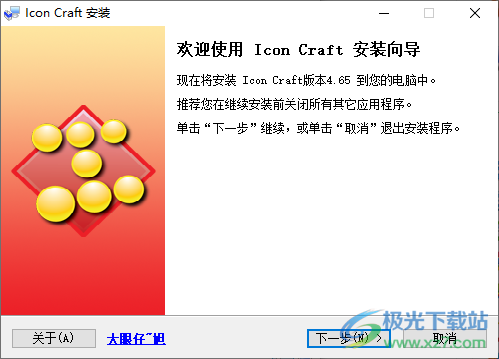
2、提示軟件的安裝地址,可以自己修改安裝位置
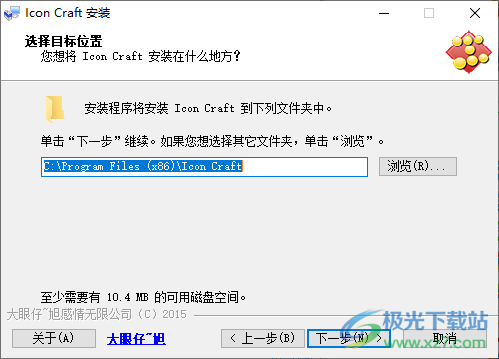
3、歡迎界面
創建一個新圖標
從圖像文件創建新圖標
打開現有的文件(圖標,光標等)
在文件夾中查找圖標
從您的計算機提取所有圖標
從互聯網上下載圖標

4、新建圖標界面可以選擇一種尺寸創建,可以設置32*32的圖標
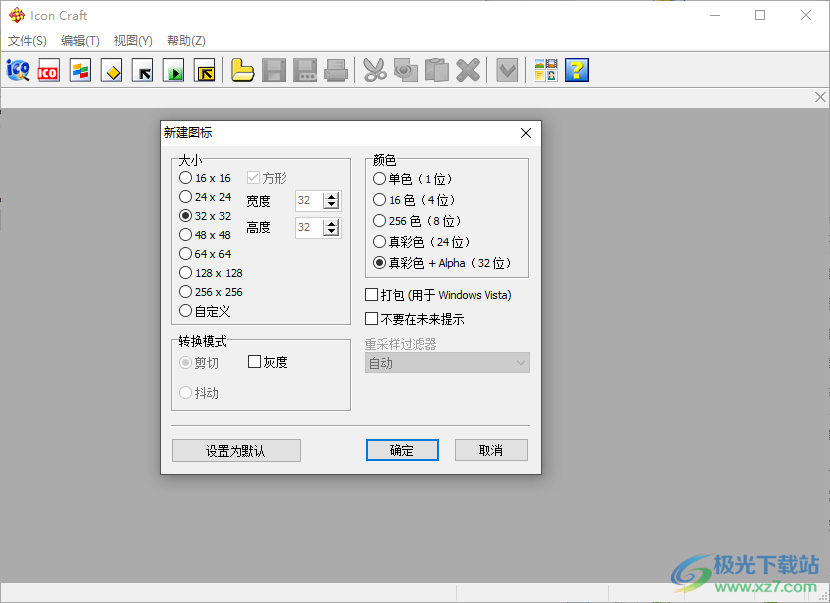
5、設計區域如圖所示,在軟件左側就可以找到鉛筆工具、文字工具開始繪圖
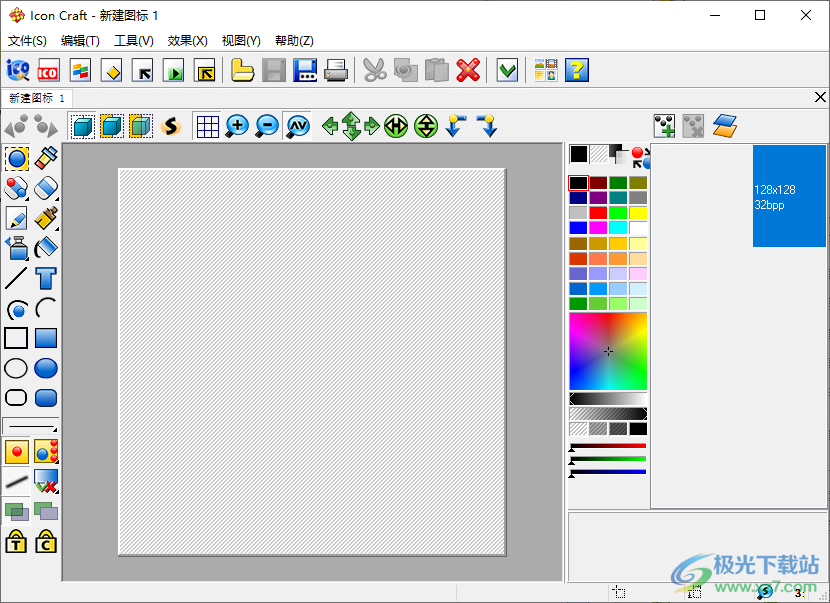
6、文本功能,圖標可以輸入文字內容,可以設置圖像透明度
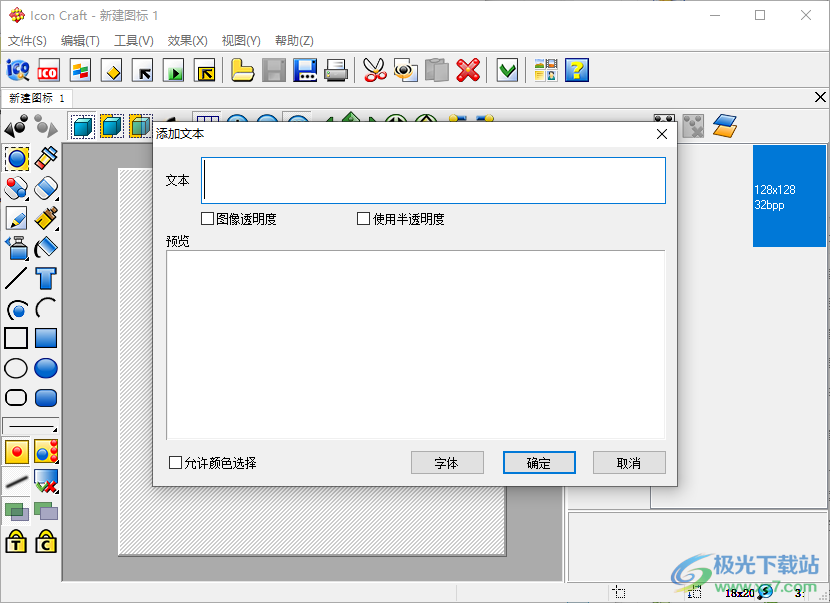
7、顏色設置功能,鼠標點擊左側的一種工具,在右側設置顏色就可以完成有顏色的繪圖內容
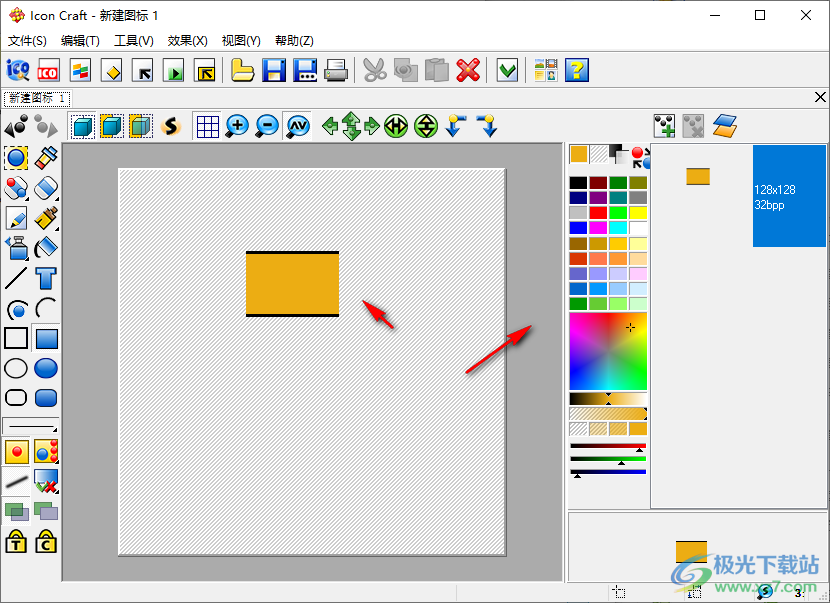
8、圖形都是可以設置顏色的,添加一個綠色的橢圓
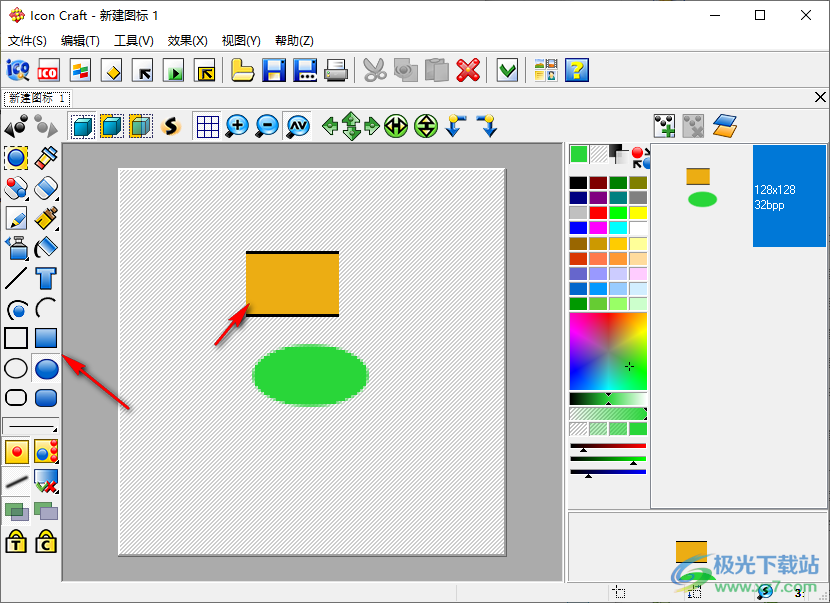
9、效果設置功能,支持平滑/銳化、色相/飽和度、亮度/對比度、水色、不透明度、反向不透明度(N)
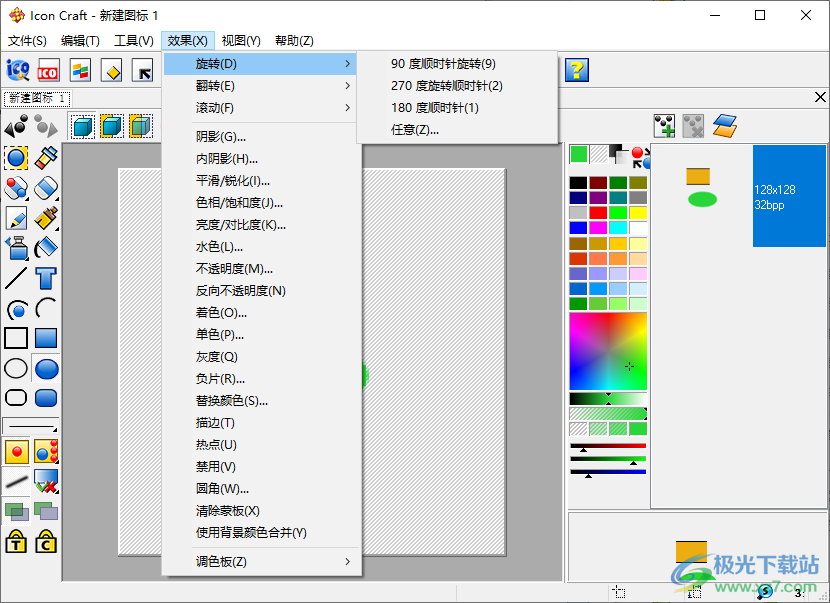
下載地址
- Pc版
Icon Craft(圖標設計編輯工具) v4.65 免費版
本類排名
本類推薦
裝機必備
換一批- 聊天
- qq電腦版
- 微信電腦版
- yy語音
- skype
- 視頻
- 騰訊視頻
- 愛奇藝
- 優酷視頻
- 芒果tv
- 剪輯
- 愛剪輯
- 剪映
- 會聲會影
- adobe premiere
- 音樂
- qq音樂
- 網易云音樂
- 酷狗音樂
- 酷我音樂
- 瀏覽器
- 360瀏覽器
- 谷歌瀏覽器
- 火狐瀏覽器
- ie瀏覽器
- 辦公
- 釘釘
- 企業微信
- wps
- office
- 輸入法
- 搜狗輸入法
- qq輸入法
- 五筆輸入法
- 訊飛輸入法
- 壓縮
- 360壓縮
- winrar
- winzip
- 7z解壓軟件
- 翻譯
- 谷歌翻譯
- 百度翻譯
- 金山翻譯
- 英譯漢軟件
- 殺毒
- 360殺毒
- 360安全衛士
- 火絨軟件
- 騰訊電腦管家
- p圖
- 美圖秀秀
- photoshop
- 光影魔術手
- lightroom
- 編程
- python
- c語言軟件
- java開發工具
- vc6.0
- 網盤
- 百度網盤
- 阿里云盤
- 115網盤
- 天翼云盤
- 下載
- 迅雷
- qq旋風
- 電驢
- utorrent
- 證券
- 華泰證券
- 廣發證券
- 方正證券
- 西南證券
- 郵箱
- qq郵箱
- outlook
- 阿里郵箱
- icloud
- 驅動
- 驅動精靈
- 驅動人生
- 網卡驅動
- 打印機驅動




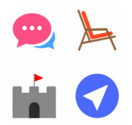



























網友評論